u盤的自動播放功能在我們日常的使用中是較為少用的,但是大家還是會遇上u盤自動播放的問題,有什麼辦法關閉u盤的自動播放功能呢?今天小編就給大家介紹五大方法教大家關閉u盤自動播放。
1、關閉服務法
在“我的電腦”點擊鼠標右鍵,選擇“管理”,在打開的“計算機管理”中找到“服務和應用程序-服務”,然後在右窗格找到“Shell Hardware Detection”服務,這個服務的功能就是為自動播放硬件事件提供通知,雙擊它,在“狀態”中點擊“停止”按鈕,然後將“啟動類型”修改為“已禁用”或者“手動”就
可以了。
2、注冊表是個麻煩的東西,一般icech不建議使用注冊表來修改。但是為了湊條目還是寫上吧,呵呵。打開注冊表編輯器,展開[HKEY_CURRENT_USERSoftwareMicrosoftWindowsCurrentVersionPoliciesExploer]主鍵下,在右窗格中找到“NoDriveTypeAutoRun”,就是這個鍵決定了是否執行CDROM或硬盤的AutoRun功能。
NoDriveTypeAutoRun這個鍵決定了是否執行Autorun功能。其中每一位代表一個設備,不同設備用以下數值表示:
設備名稱 第幾位 數值 設備用如下數值表示 設備名稱含義
DRIVE_UNKNOWN 0 1 01H 不能識別的類型設備
DRIVE_NO_ROOT_DIR 1 0 02H 沒有根目錄的驅動器
DRIVE_REMOVABLE 2 1 04H 可移動驅動器
DRIVE_FIXED 3 0 08H 固定的驅動器
DRIVE_REMOTE 4 1 10H 網絡驅動器
DRIVE_CDROM 5 0 20H 光驅
DRIVE_RAMDISK 6 0 40H RAM磁盤
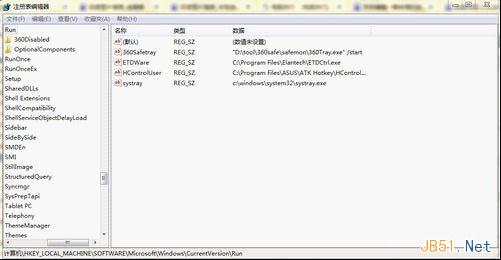
3、磁盤操作法
這個方法對Windows XP有效,也比較好用。打開“我的電腦”,在“硬盤”裡面或者在“有可移動的存儲設備”下面會看到你的盤符,一般移動硬盤的盤符會在“硬盤”中,U盤或者數碼相機什麼的在“有可移動的存儲設備”中。只需鼠標右鍵點擊需要關閉自動播放功能的盤符,選擇“屬性”,在彈出的窗體中選擇“自動播放”選項卡,在這裡用戶可以針對“音樂文件”、“圖片”、“視頻文件”、“混合內容”和“音樂CD”五類內容設置不同的操作方式,都選用“不執行操作”即可禁用自動運行功能,“確定”後設置立即生效。這種方法同樣使用於針對DVD/CD驅動器。
4、SHIFT按鍵法
這個方法早在Windows98就用過了吧?好像是哦,反正我最早在關閉自動播放CD的時候就使用的這種方法。插入移動硬盤的時候按住SHIFT鍵,移動硬盤就不會自動播放啦。
5、 策略組關閉法
使用策略組關閉移動硬盤或者U盤自動關閉功能的方法。具體如:單擊“開始-運行”,在“打開”框中,鍵入“gpedit.msc”,單擊“確定”按鈕,打開“組策略”窗口。在左窗格的“本地計算機策略”下,展開“計算機配置-管理模板-系統”,然後在右窗格的“設置”標題下,雙擊“關閉自動播放”。單擊“設置”選項卡,選中“已啟用”復選鈕,然後在“關閉自動播放”框中單擊“所有驅動器”,單擊“確定”按鈕,最後關閉組策略窗口。
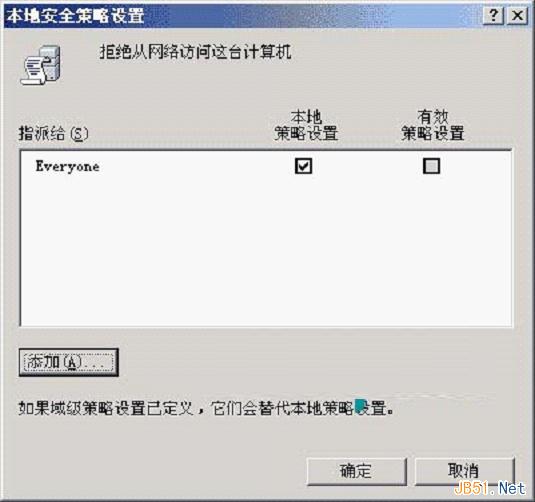
關閉U盤的自動播放功能的方法就介紹到這了,想要關閉u盤自動播放的朋友不妨看看這篇文章,試試上面的五種方案吧。